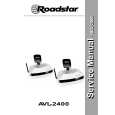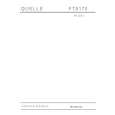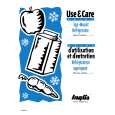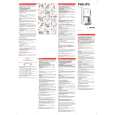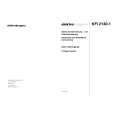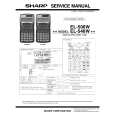|
|
|
Kategorie
|
|
Informacje
|
|
Polecamy
|
|
|
 |
|
|
Dla tego produktu nie napisano jeszcze recenzji!
 ;
Dobrej jakości skan - wkońcu mogłem poznać wszystkie funkcje tego odtwarzacza - polecam .
 ;
Gruba instrukcja - poprostu wszystko co potrzreba - polecam .
Berechnungen mit technischen Vorzeichen
Berechnungen können in der Normal-Betriebsart (ausgenommen N-Basis) mit den folgenden 9 Vorzeichen ausgeführt werden.
Vorzeichen k M G T m µ n p f (Kilo) (Mega) (Giga) (Tera) (Milli) (Micro) (Nano) (Pico) (Femto) Vorgang �10 �11 �12 �13 �14 �15 �16 �17 �18 Einheit 103 106 109 1012 10�3 10�6 10�9 10�12 10�15
Berechnungen exponentieller, logarithmischer, Potenz- und inverser Regressionen
Statistiken von Q und W. Weiterhin Schätzung von y für ein bestimmtes x und Schätzung von x für ein bestimmtes y. (Da dieser Rechner jede Formel in eine lineare Regressionsformel umwandelt, ehe er eine Berechnung ausführt, werden alle Statistiken, ausgenommen die Koeffizienten a und b, von umgewandelten Daten erhalten, nicht von den eingegebenen.)
Berechnungen quadratischer Regressionen
Statistiken von Q und W und Koeffizienten a, b und c bei der quadratischen Regressionsformel (y = a + bx + cx2). (Für Berechnungen quadratischer Regressionen kann kein Korrelationskoeffizient (r) erhalten werden.) Bei zwei Werten von x´ drücken Sie @â� . Bei der Ausführung von Berechnungen mit a, b und c werden nur die Zahlenwerte gehalten. ¯ x sx Ï�x Q n Σx Σx 2 ¯ y sy Ï�y W Mittelwert einer Probe (x-Daten) Standardabweichung einer Probe (x-Daten) Standardabweichung der Gesamtheit (x-Daten) Anzahl der Proben Summe der Proben (x-Daten) Quadratsumme der Proben (x-Daten) Mittelwert einer Probe (y-Daten) Standardabweichung einer Probe (y-Daten) Standardabweichung der Gesamtheit (y-Daten) Summe der Proben (y-Daten) Quadratsumme der Proben (y-Daten) Summe der Produkte der Proben (x, y) Korrelationskoeffizient Koeffizient der Regressionsgleichung Koeffizient der Regressionsgleichung
� Beträgt der absolute Wert eines Zwischen- oder Endergebnisses 1 � 10100 oder mehr, so kommt es zu einer Fehlermeldung. � Bei der Eingabe von Koeffizienten (a1, usw.) können die allgemeinen Grundrechenarten verwendet werden. � Zum Löschen der eingegebenen Koeffizienten drücken Sie @c. � Wird die Taste ® gedrückt, während die Determinante D angezeigt wird, werden die Koeffizienten aufgerufen. Bei jedem Drücken von ® wird ein Koeffizient in der Reihenfolge der Eingabe aufgerufen, wodurch eine �berprüfung der eingegebenen Koeffizienten möglich ist. (Bei Drücken von @® werden die Koeffizienten in umgekehrter Reihenfolge angezeigt). Um einen angezeigten Koeffizienten zu korrigieren, geben Sie den korrekten Wert ein und drücken Sie dann ®.
SOLVER F�R QUADRATISCHE UND KUBISCHE GLEICHUNGEN
Quadratische (ax2 + bx + c = 0) oder kubische (ax3 + bx2 + cx + d = 0) Gleichungen können mit dieser Funktion gelöst werden. Q Solver für quadratische Gleichungen: m22 W Solver für kubische Gleichungen: m23 â�¢ Nach der Eingabe jedes Koeffizienten ® drücken. â�¢ Nach der Eingabe aller Koeffizienten wird durch Drücken von ® das Ergebnis angezeigt. Wenn es mehr als 2 Ergebnisse gibt, wird die nächste Lösung angezeigt. â�¢ Wenn das Ergebnis eine imaginäre Zahl ist, erscheint das Symbol â��xyâ��. Durch Drücken von @â� kann zwischen dem imaginären und dem reellen Teil umgeschaltet werden.
Modifizierungsfunktion
Berechnungsergebnisse werde intern in der wissenschaftlichen Notation mit bis zu 14 Stellen für die Mantisse berechnet. Die Darstellung der Ergebnisse erfolgt allerdings nach der zugewiesenen Anzeigeart und Anzahl der Dezimalstellen; die internen Ergebnisse stimmen daher nicht unbedingt mit den dargestellten Ergebnissen überein. Mit der Modifizierungsfunktion werden die internen Werte so umgewandelt, dass sie den Ergebnissen auf der Anzeige entsprechen; die angezeigten Werte können dann ohne weitere �nderungen für Folgeberechnungen verwendet werden.
Die Solver-Funktion
Mit der Solver-Funktion kann der x Wert, für den die eingegebene Gleichung zu 0 wird, bestimmt werden. � Diese Funktion verwendet das Newton-Verfahren, um einen Näherungswert zu erhalten. Je nach Funktion (z.B. periodisch) oder �Start� (dem Anfangswert) kann ein Fehler auftreten (Error 2), wenn für die Gleichung keine Konvergenz zur Lösung führt. � Der mit dieser Funktion erhaltene Wert kann einen Lösungsfehler enthalten. Wenn er zu gro� wird und so nicht akzeptiert werden kann, berechnen Sie das Ergebnis noch einmal, nachdem die Werte für �Start� (Anfangswert) und dx geändert wurden. � In folgenden Fällen sollten Sie den Wert für �Start� (Anfangswert, z.B. in einen negativen Wert) oder den dx Wert (z.B. auf einen kleineren Wert) ändern: � Es wird keine Lösung gefunden (Error 2). � Mehr als zwei Lösungen erscheinen möglich (z.B. eine kubische Gleichung). � Zur Verbesserung der arithmetischen Genauigkeit. � Das Berechnungsergebnis wird automatisch im Speicher X gespeichert. [Eine Solver-Funktion ausführen] Q m0 drücken. W Eine Formel mit einer x Variable eingeben. E �0 drücken. R �Start� (Den Anfangswert) eingeben und ® drücken. Die Grundeinstellung ist �0�. T Den dx Wert eingeben (Minuten-Intervall). Y ® drücken.
Σy Σy 2 Σxy r
a b
BERECHNUNGEN MIT KOMPLEXEN ZAHLEN
Zur Ausführung von Addition, Subtraktion, Multiplikation und Division mit komplexen Zahlen drücken Sie m3 für die Wahl der Betriebsart �Komplexe Zahlen�. Ergebnisse von Berechnungen mit komplexen Zahlen werden auf zwei Arten dargestellt: Q @}: mit Hilfe von rechtwinkeligen Koordinaten (xy erscheint). W @{: mit Hilfe von Polarkoordinaten (rθ erscheint).
c Koeffizient der quadratischen Regressionsgleichung � Zur Ausführung von Berechnungen mit statistischen Variablen K und R verwenden.
Eingabe von komplexen Zahlen
Q Rechtwinkelige Koordinaten x-Koordinate + y-Koordinate � oder x-Koordinate +� y-Koordinate W Polarkoordinaten r�θ r : absoluter Wert θ: Argument � Beim Wechsel in eine andere Betriebsart wird der im unabhängigen Speicher (M) gespeicherte imaginäre Teil einer komplexen Zahl gelöscht. � Eine in rechtwinkeligen Koordinaten angegebene komplexe Zahl mit dem y-Wert gleich Null oder eine in Polarkoordinaten angegebene komplexe Zahl mit dem Winkel Null wird als reelle Zahl behandelt. � �0 drücken, um auf den komplexen konjugierten Wert der angegebenen komplexen Zahl zurückzugehen.
Dateneingabe und Korrektur
Eingegebene Daten bleiben gespeichert bis @c gedrückt oder eine andere Betriebsart gewählt wird. Vor der Eingabe neuer Daten sollte der Speicherinhalt gelöscht werden. [Dateneingabe] Daten mit Einzel-Variablen Daten k Daten & Häufigkeit k (zur wiederholten Eingabe der gleichen Daten) Daten mit Doppel-Variablen Daten x & Daten y k Daten x & Daten y & Häufigkeit k (Zur wiederholten Eingabe der gleichen Daten x und y.) � Es können bis zu 100 einzelne Daten eingegeben werden. Bei Daten mit EinzelVariablen werden Daten ohne eine Zuweisung der Häufigkeit als einfache Daten gewertet, während Daten mit einer Häufigkeit als ein Satz von zwei Daten gespeichert werden. Bei Daten mit Doppel-Variablen werden Daten ohne Zuweisung der Häufigkeit als Satz von zwei Daten gewertet, während Daten mit einer Häufigkeit als ein Satz von drei Daten gewertet werden. [Korrektur der Daten] Korrektur vor dem Drücken von k direkt nach der Dateneingabe: Falsche Daten mit ª löschen, dann die korrigierten Daten eingeben. Korrektur nach dem Drücken von k: Drücken Sie [] zur Anzeige der zuletzt eingegebenen Daten. Drücken Sie ] zur Anzeige der Daten in aufsteigender Reihenfolge (älteste zu erst). Zum Wechseln der Anzeige in absteigender Reihenfolge (neueste zu erst) die Taste [ drücken. Jeder Punkt wird angezeigt mit �Xn=�, �Yn=� oder �Nn=� (n ist die laufende Nummer der Daten). Daten zum �ndern anzeigen und dann den richtigen Wert eingeben, danach k drücken. Mit & können Sie alle Werte gleichzeitig korrigieren. � Zum Löschen von Daten den gewünschten Punkt anzeigen, dann @J drücken. � Zum Hinzufügen von neuen Daten ª drücken, den Wert eingeben und dann k drücken.
SIMULATIONSBERECHNUNG (ALGB)
Werden Werte unter wiederholter Verwendung der gleichen Formel gesucht, wie z.B. beim Zeichnen des Graphen von 2x + 1 oder beim Bestimmen einer Variablen in der Gleichung 2x + 2y =14, so muss, wenn die Gleichung einmal eingegeben wurde, nur noch der Wert für die Variable in der Formel erneut angegeben werden. Mögliche Variablen: A-F, M, X und Y Nicht mögliche Funktionen: Zufallszahlen-Funktion � Simulationsberechnungen können nur in der Normal-Betriebsart ausgeführt werden. � Abschlie�ende Anweisungen für Berechnungen au�er = können nicht verwendet werden.
2
MATRIX-BERECHNUNGEN
Mit dieser Funktion können bis zu vier Matrizen (4 Zeilen � 4 Spalten) für Berechnungen gespeichert werden. Zum Aufrufen der Matrix-Betriebsart m4 drücken. � Matrix-Daten müssen vor der Berechnung eingegeben werden. Beim Drücken von [/] wird der Zwischenspeicher für die Matrix-Bearbeitung angezeigt, zusammen mit . Den Wert für jeden Punkt (�ROW� (Zeile), �COLUMN� (Spalte) und dann jedes Element, z.B. �MAT1,1�) eingeben und nach jeder Eingabe k drücken. Nach Eingabe aller Punkte ª drücken, dann °2 drücken und matA-D zum Speichern der Daten spezifizieren. � Zum Bearbeiten von in matA-D gespeicherten Daten °1 drücken und matAD spezifizieren, um die Daten im Zwischenspeicher für die Matrix-Bearbeitung aufzurufen. Nach der Bearbeitung ª drücken, dann °2 drücken und matA-D zum Speichern der Daten spezifizieren. � Vor der Ausführung von Berechnungen ª drücken, um den Zwischenspeicher für die Matrix-Bearbeitung zu schliessen. � Wenn Berechnungsergebnisse im Matrix-Format sind, wird der Zwischenspeicher für die Matrix-Bearbeitung mit den Ergebnissen angezeigt. (Zu diesem Zeitpunkt können Sie nicht zur Gleichung zurückgehen.) Zum Speichern der Ergebnisse in matA-D ª drücken, dann °2 drücken und matA-D spezifizieren. � Da es nur einen Zwischenspeicher für die Matrix-Bearbeitung gibt, werden bereits gespeicherte Daten bei einer neuen Berechnung überschrieben. � Neben den vier Grundrechenarten (ausgenommen Divisionen zwischen Matrizen) sowie x3, x2 und x�1 können folgende Befehle verwendet werden.
dim(Matrixname, Ausgabe einer Matrix mit geänderten Dimensionen wie Zeile,Spalte) spezifiziert. fill(Wert,Zeile,Spalte) Jedes Element wird durch einen spezifizierten Wert ersetzt. cumul Matrixname aug(Matrixname, Matrixname) identity Wert Ausgabe der kumulativen Matrix. Anhängen der zweiten Matrix an die erste Matrix als eine neue Spalte. Die erste und zweite Matrix müssen die gleiche Anzahl von Zeilen haben. Ausgabe der Einheitsmatrix mit spezifizierten Werten für Zeilen und Spalten.
Ausführung von Berechnungen
Q Drücken Sie m0. W Geben Sie eine Formel mit mindestens einer Variablen ein. E Drücken Sie @�. R Es erscheint der Variablen-Eingabeschirm. Geben Sie den Wert der aufblinkenden Variablen an und drücken Sie anschlie�end ® zur Bestätigung. Das Berechnungsergebnis wird nach Eingabe der Werte für alle verwendeten Variablen angezeigt. � Für die Variablen dürfen nur numerische Werte eingegeben werden. Die Eingabe von Formeln ist nicht gestattet. � Drücken Sie @� nach Beendigung der Berechnung, um weitere Berechnungen mit derselben Formel durchzuführen. � Die in den Speichern gespeicherten Variablen und numerischen Werte werden am Variablen-Eingabeschirm angezeigt. Zum �ndern eines numerischen Werts geben Sie den neuen Wert ein und drücken Sie ®. � Bei der Ausführung von Simulationsberechnungen werden die Speicherbereiche von den neuen Werten überschrieben.
Formeln für statistische Berechnungen
Art Linear Exponentiell Logarithmisch Potenz Invers Quadratisch y = a + bx y=a�e y = a + b � ln x y = a � xb 1 y=a+b� x y = a + bx + cx2
bx
Regressionsformel
STATISTISCHE BERECHNUNGEN
Die Statistik-Betriebsart durch Drücken von m1 wählen. Die unten aufgelisteten sieben statistischen Berechnungen können ausgeführt werden. Nach der Wahl der Statistik-Betriebsart wählen Sie die gewünschte Unter-Betriebsart durch Drücken der entsprechenden Zahlentaste. Zum Wechseln der Unter-Betriebsart erst die Statistik-Betriebsart erneut wählen (m1 drücken) und dann die gewünschte Unter-Betriebsart wählen. 0 (SD) : Statistiken mit Einzel-Variablen 1 (LINE) 2 (QUAD) 3 (EXP) 4 (LOG) 5 (PWR) 6 (INV) : : : : : : Berechnungen linearer Regressionen Berechnungen quadratischer Regressionen Berechnungen exponentieller Regressionen Berechnungen logarithmischer Regressionen Berechnungen von Potenz-Regressionen Berechnungen inverser Regressionen
Bei den Formeln für statistische Berechnungen treten in folgenden Situationen Fehler auf: � Der absolute Wert eines Zwischenergebnisses oder eines Endergebnisses ist 1 � 10100 oder mehr. � Der Nenner ist Null. � Es wurde versucht, die Quadratwurzel einer negativen Zahl zu berechnen. � Bei Berechnungen mit quadratischer Regression gibt es kein Ergebnis.
Berechnungen der Normalverteilung
� P(t), Q(t), und R(t) nehmen immer positive Werte an, auch wenn t<0, weil diese Funktionen auch als Fläche unter einer Kurve gedeutet werden können. Die Werte für P(t), Q(t), und R(t) werden auf sechs Dezimalstellen genau angegeben.
rnd_mat(Zeile,Spalte) Ausgabe einer Zufallsmatrix mit spezifizierten Werten für Zeilen und Spalten. det Matrixname Ausgabe der Determinante einer Quadrat-Matrix. trans Matrixname Ausgabe der Matrix mit Umwandlung der Spalten in Zeilen und der Zeilen in Spalten. mat�list Erstellen von Listen mit Elementen von der linken Spalte jeder (�5) Matrix. (matA�L1, matB�L2, matC�L3, matD�L4) Die Betriebsart ändert sich von der Matrix-Betriebsart zur ListenBetriebsart. matA�list Erstellen von Listen mit Elementen von jeder Spalte der Matrix. (�6) (matA�L1, L2, L3, L4) Die Betriebsart ändert sich von der Matrix-Betriebsart zur ListenBetriebsart.
Die folgenden Statistiken (siehe untenstehende Tabelle) können für die jeweiligen statistischen Berechnungen erzielt werden.
LISTEN-BERECHNUNGEN LINEARE GLEICHUNGSSYSTEME
Simultane lineare Gleichungen mit 2 Unbekannten (2-VLE) oder mit 3 Unbekannten (3VLE) können mit dieser Funktion gelöst werden. Q 2-VLE: m20 W 3-VLE: m21 � Ist die Determinante D = 0, so kommt es zu einer Fehlermeldung. Mit dieser Funktion können bis zu 4 Listen mit 16 Elementen für Berechnungen gespeichert werden. Zum Aufrufen der Listen-Betriebsart m5 drücken. � Listen-Daten müssen vor einer Berechnung eingegeben werden. Beim Drücken von [/] wird der Zwischenspeicher für die Listen-Bearbeitung angezeigt, zusammen mit . Den Wert für jeden Punkt (�SIZE� (Grö�e) und dann jedes Element, z.B. �LIST1�) eingeben und nach jeder Eingabe k drücken. Nach Eingabe
Berechnungen von Statistiken mit Einzel-Variablen
Die unter Q angeführten Statistiken sowie der Wert für die Normalverteilungsfunktion.
Berechnungen linearer Regressionen
Statistiken von Q und W; weiterhin Schätzung von y für ein bestimmtes x (Schätzwert y´) und Schätzung von x für ein bestimmtes y (Schätzwert x´).
|
|
 |
> |
|